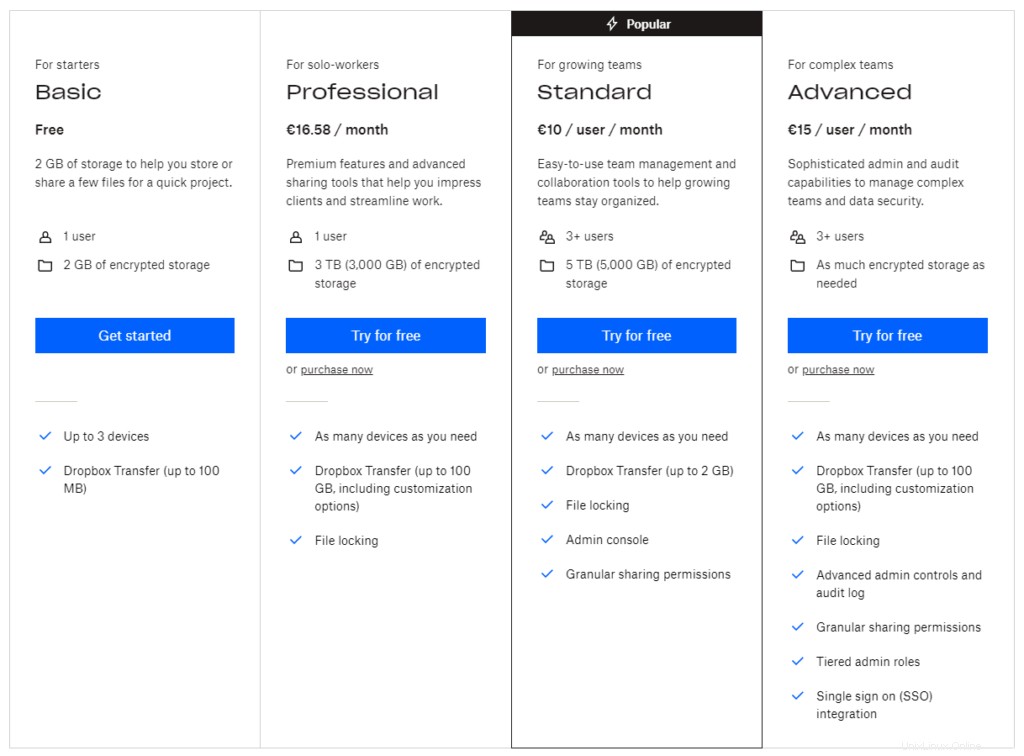
Caratteristiche principali :
- Condividi facilmente qualsiasi file o cartella, con chiunque:la condivisione di file con Dropbox è semplice e veloce. Semplicemente condividendo un link, puoi inviare qualsiasi cosa, da foto e video a cartelle zippate e file CAD di grandi dimensioni, con chiunque, anche se non dispone di un account Dropbox. Condividi link e file da qualsiasi luogo, utilizzando il tuo telefono, tablet o computer.
- Esegui il backup di qualsiasi file o cartella:indipendentemente dal file o dalla cartella di cui stai tentando di eseguire il backup, da foto e video a file CAD di grandi dimensioni e presentazioni PowerPoint, puoi archiviarlo in modo sicuro utilizzando le soluzioni di archiviazione cloud di Dropbox.
- Sincronizza i file tra dispositivi e piattaforme:è facile rendere accessibili i tuoi file durante i tuoi spostamenti quotidiani per andare al lavoro o in vacanza. Salva un file nella cartella Dropbox sul tuo computer e si sincronizzerà automaticamente sul tuo dispositivo mobile. La sincronizzazione dei file nel cloud è disponibile su più dispositivi e piattaforme, da Windows e Mac a dispositivi mobili come iPhone, iPad e Android tramite l'app mobile Dropbox.
Come installare DropBox su Ubuntu 21.04?
Per l'installazione utilizzeremo il terminale e wget, quindi procediamo subito:
# How to install DropBox on Ubuntu 21.04 ?
$ sudo apt-get install wget
$ cd ~ && wget -O - "https://www.dropbox.com/download?plat=lnx.x86_64" | tar xzf -
# Now to start dropbox
$ ~/.dropbox-dist/dropboxd
Code language: PHP (php)Uscita
Output
This computer isn't linked to any Dropbox account...
Please visit https://www.dropbox.com/cli_link_nonce?nonce=35ff549233f01a5d4e699826b0ab6ffb to link this device.
Ora apri il browser e vai al link sopra per connettere il sistema con il tuo account Dropbox.
Inserisci il nome utente e la password di Dropbox e fai clic su Accedi.
The server is connected to our dropbox account, we should see a message like below.
This computer is now linked to Dropbox. Welcome Smart
Cartella denominata Dropbox verrà creato nella nostra home directory. conserva i dati in questa cartella per accedervi da qualsiasi dispositivo.
$ ls Dropbox/
Output
'Get Started with Dropbox.pdf'
python3_tutorial.pdf
Screenshots
'Simply Raspberry Pi.pdf'
smart.zip
Code language: JavaScript (javascript)
Congratulazioni! Il tuo Ubuntu è stato collegato al nostro account dropbox. La casella personale continuerà a funzionare finché non la fermeremo premendo CTRL + C . Dovremmo avviarlo manualmente ogni volta
quando vogliamo usare Dropbox.
Conclusione
In questo articolo abbiamo installato DropBox utilizzando il terminale e wget.
- Un altro articolo a cui potresti essere interessato è 10 migliori editor di testo a riga di comando Lite in Linux.
————————————————————————————————————————
Ci auguriamo che questo articolo ti sia piaciuto. in tal caso, vota questa pagina con le stelle qui sotto e iscriviti al nostro canale YouTube o seguici su twiter.